UIElement.ContextRequested Événement
Définition
Important
Certaines informations portent sur la préversion du produit qui est susceptible d’être en grande partie modifiée avant sa publication. Microsoft exclut toute garantie, expresse ou implicite, concernant les informations fournies ici.
Se produit lorsque l’utilisateur a terminé un mouvement d’entrée de contexte, tel qu’un clic droit.
// Register
event_token ContextRequested(TypedEventHandler<UIElement, ContextRequestedEventArgs const&> const& handler) const;
// Revoke with event_token
void ContextRequested(event_token const* cookie) const;
// Revoke with event_revoker
UIElement::ContextRequested_revoker ContextRequested(auto_revoke_t, TypedEventHandler<UIElement, ContextRequestedEventArgs const&> const& handler) const;public event TypedEventHandler<UIElement,ContextRequestedEventArgs> ContextRequested;function onContextRequested(eventArgs) { /* Your code */ }
uIElement.addEventListener("contextrequested", onContextRequested);
uIElement.removeEventListener("contextrequested", onContextRequested);
- or -
uIElement.oncontextrequested = onContextRequested;Public Custom Event ContextRequested As TypedEventHandler(Of UIElement, ContextRequestedEventArgs) <uiElement ContextRequested="eventhandler"/>
Type d'événement
Configuration requise pour Windows
| Famille d’appareils |
Windows 10 Anniversary Edition (introduit dans 10.0.14393.0)
|
| API contract |
Windows.Foundation.UniversalApiContract (introduit dans v3.0)
|
Exemples
Cet exemple montre comment afficher et masquer un menu contextuel lorsque l’utilisateur clique avec le bouton droit ou effectue une action équivalente. Le menu contextuel offre les options Rouge et Vert et est placé sur un rectangle.
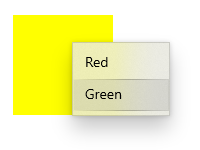
<Page
...>
<Page.Resources>
<MenuFlyout x:Key="colorMenuFlyout">
<MenuFlyoutItem Text="Red" Tag="red" Click="MenuFlyoutItem_Click"/>
<MenuFlyoutItem Text="Green" Tag="green" Click="MenuFlyoutItem_Click"/>
</MenuFlyout>
</Page.Resources>
<Grid>
<Rectangle Width="100" Height="100" Fill="Yellow"
ContextRequested="Color_ContextRequested"
ContextCanceled="Color_ContextCanceled">
</Rectangle>
</Grid>
</Page>
public sealed partial class MainPage : Page
{
MenuFlyout colorMenuFlyout;
public MainPage()
{
this.InitializeComponent();
colorMenuFlyout = Resources["colorMenuFlyout"] as MenuFlyout;
}
private void Color_ContextRequested(UIElement sender, ContextRequestedEventArgs args)
{
Point point = new Point(0,0);
if (args.TryGetPosition(sender, out point))
{
colorMenuFlyout.ShowAt(sender, point);
}
else
{
colorMenuFlyout.ShowAt((FrameworkElement)sender);
}
}
private void Color_ContextCanceled(UIElement sender, RoutedEventArgs args)
{
colorMenuFlyout.Hide();
}
private void MenuFlyoutItem_Click(object sender, RoutedEventArgs e)
{
var item = sender as MenuFlyoutItem;
var target = colorMenuFlyout.Target;
if (string.Equals(item.Tag.ToString(), "red"))
{
((Rectangle)target).Fill = new SolidColorBrush(Windows.UI.Colors.Red);
}
else if (string.Equals(item.Tag.ToString(), "green"))
{
((Rectangle)target).Fill = new SolidColorBrush(Windows.UI.Colors.Green);
}
}
}
Remarques
Nous vous recommandons de définir la propriété ContextFlyout pour ajouter un menu contextuel à un élément. Lorsque ContextFlyout est défini, le menu contextuel s’affiche et est masqué automatiquement, et cet événement est marqué comme géré. Vous devez uniquement gérer ContextRequested et ContextCanceled si vous ne définissez ContextFlyoutpas .
Si vous gérez cet événement pour afficher le menu volant de contexte, vous devez également gérer l’événement ContextCanceled pour masquer le menu volant si la demande est annulée.
ContextRequested est un événement routé. Pour plus d’informations sur le concept d’événement routé, consultez Vue d’ensemble des événements et des événements routés.
S’applique à
Voir aussi
Commentaires
Bientôt disponible : Tout au long de 2024, nous allons supprimer progressivement GitHub Issues comme mécanisme de commentaires pour le contenu et le remplacer par un nouveau système de commentaires. Pour plus d’informations, consultez https://aka.ms/ContentUserFeedback.
Envoyer et afficher des commentaires pour